Comment changer votre nom d'utilisateur et vos pseudos sur Discord
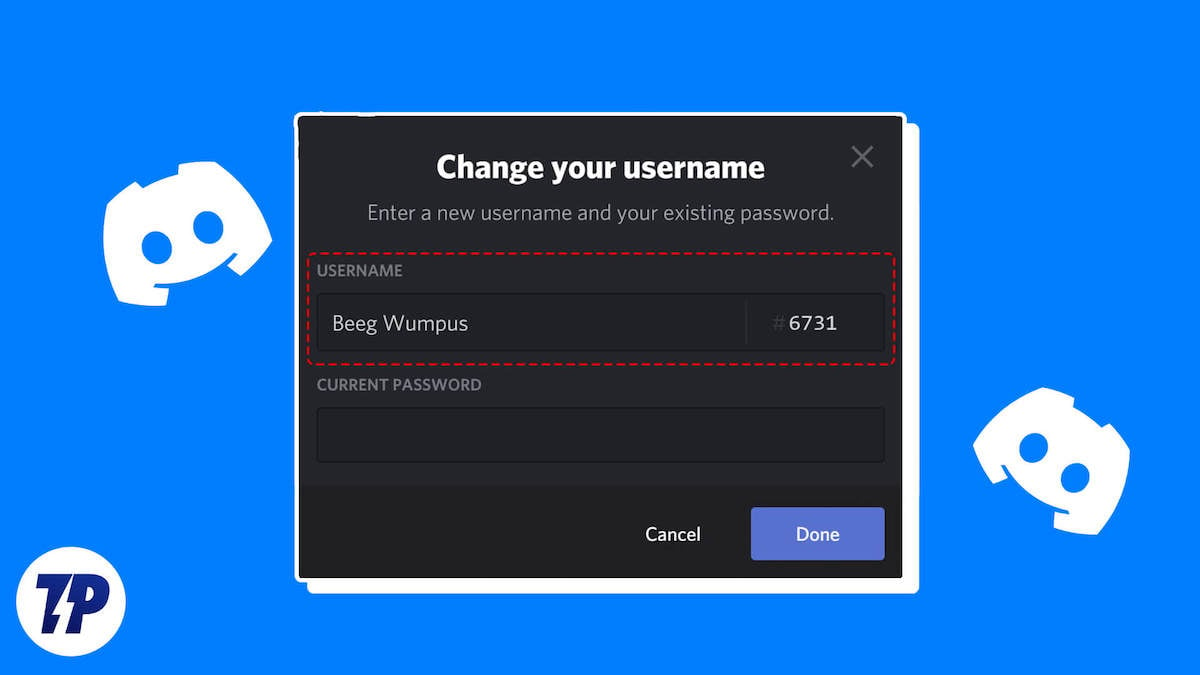
- Discord remplace les anciens noms d’utilisateur avec discriminant numérique par des noms alphanumériques uniques précédés d’un @ et un nom d’affichage personnalisable. Ce guide explique comment effectuer la transition, modifier votre nom d’utilisateur sur bureau et mobile, changer les pseudos de serveur, et fournit des checklists, modèles mentaux et scénarios pratiques pour éviter les erreurs.
Important: ce guide est divisé en trois parties pour couvrir les cas suivants
- Passer de l’ancien format avec discriminant à un nouveau nom unique et un nom d’affichage (par exemple de Rameshreddy#7156 à @rameshreddy71)
- Conserver le discriminant tout en adaptant le nom (par exemple Rameshreddy#7143 vers Rameshreddy71#7143)
- Modifier un pseudo pour un serveur spécifique (pseudo visible uniquement sur ce serveur)
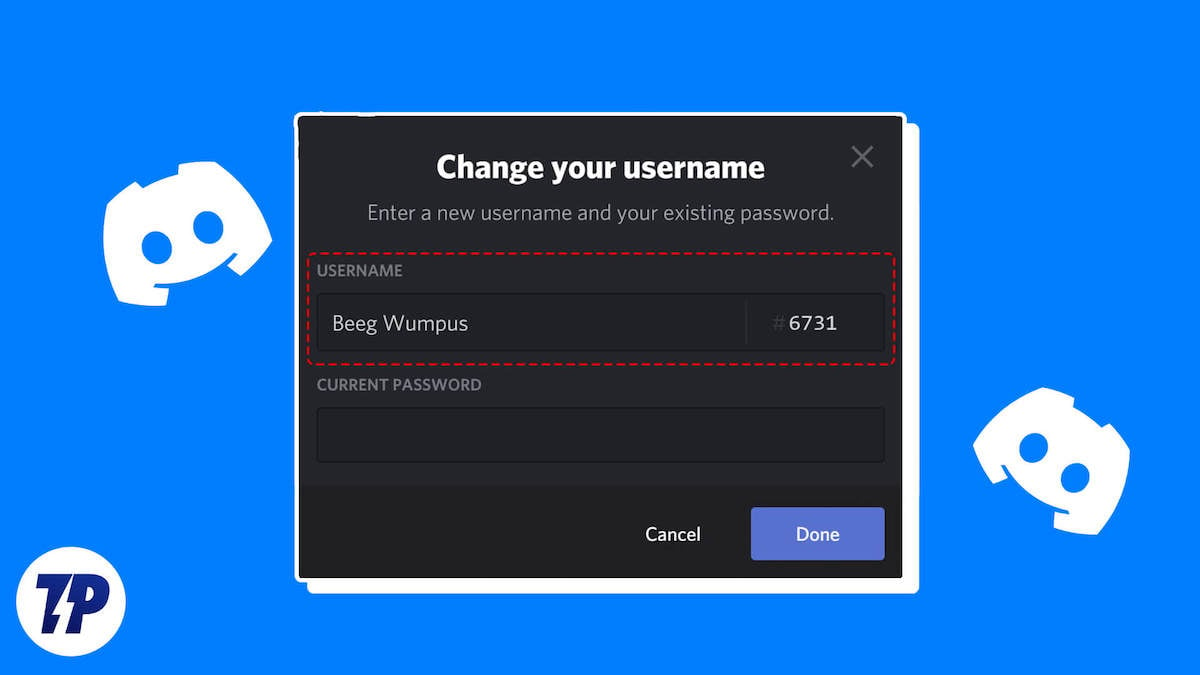
Description de l’image: Illustration d’un écran de profil Discord montrant l’emplacement du nom d’utilisateur et des options de modification
Contexte et principe du changement
Discord abandonne progressivement le modèle de nom d’utilisateur composé d’une partie texte plus un discriminant numérique à 4 chiffres. Le nouvel objectif est d’utiliser des noms d’utilisateur uniques de type alphanumérique précédés d’un @, accompagnés d’un nom d’affichage séparé qui peut contenir des espaces, caractères spéciaux ou emojis. Cette évolution rapproche Discord d’autres réseaux sociaux et vise à simplifier l’identification des comptes.
La transition sera progressive: Discord proposera aux comptes d’opter pour le nouveau format par vagues, en commençant par les comptes vérifiés partenaires, puis par ancienneté de compte et abonnés Nitro.
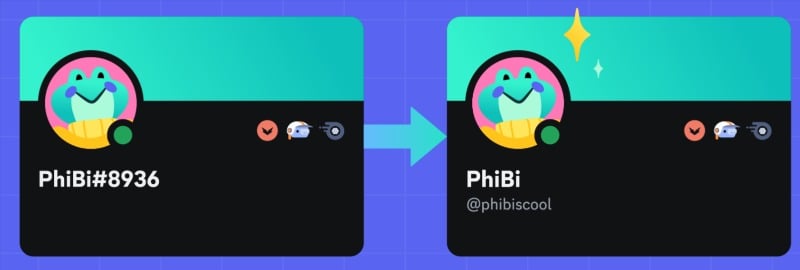
Description de l’image: Schéma expliquant la transition des anciens discriminants vers des noms uniques avec nom d’affichage séparé
Ce que vous devez savoir avant de changer
Important
- Les utilisateurs gratuits peuvent modifier la première partie du nom d’utilisateur mais pas le discriminant numérique lorsque celui-ci existe encore. À terme Discord supprime les discriminants, rendant la restriction moins pertinente.
- Lorsque vous changez votre nom d’utilisateur, l’ancien peut redevenir disponible et être pris par d’autres comptes.
- Changer de nom peut désorienter vos contacts. Annoncez le changement dans vos serveurs principaux et profils sociaux.
- Discord limite la fréquence de changement de nom d’utilisateur (tous les deux heures minimum, parfois plus selon l’activité du compte).
Notes
- Si vous êtes abonné Nitro, vous conservez parfois des options additionnelles durant la transition, par exemple modifier le discriminant si la fonctionnalité est encore active.
- Les pseudos de serveur restent séparés du nom de compte, et il est possible de définir un pseudo différent par serveur si les permissions le permettent.
Partie 1 Passer au nouveau nom d’utilisateur et au nom d’affichage
Résumé
Discord active progressivement la possibilité de créer un nom d’utilisateur unique au format @nomutilisateur et un nom d’affichage libre. Lorsque la fonctionnalité est disponible pour votre compte, l’application vous proposera un assistant de migration.
Étapes générales lors du déploiement
- Vous recevrez une notification dans l’application indiquant que vous pouvez migrer vers le nouveau format.
- Le prompt vous proposera de saisir un nouveau nom d’utilisateur (qui sera unique) et un nom d’affichage facultatif.
- Le nom d’utilisateur unique commencera par un @ et ne pourra pas être déjà pris.
- Votre nom d’affichage peut contenir emojis, espaces et caractères spéciaux, fonctionnant comme un label visuel.
Conseil pratique
- Choisissez un nom d’utilisateur court, facile à prononcer et cohérent avec vos autres comptes publics pour faciliter la découverte.
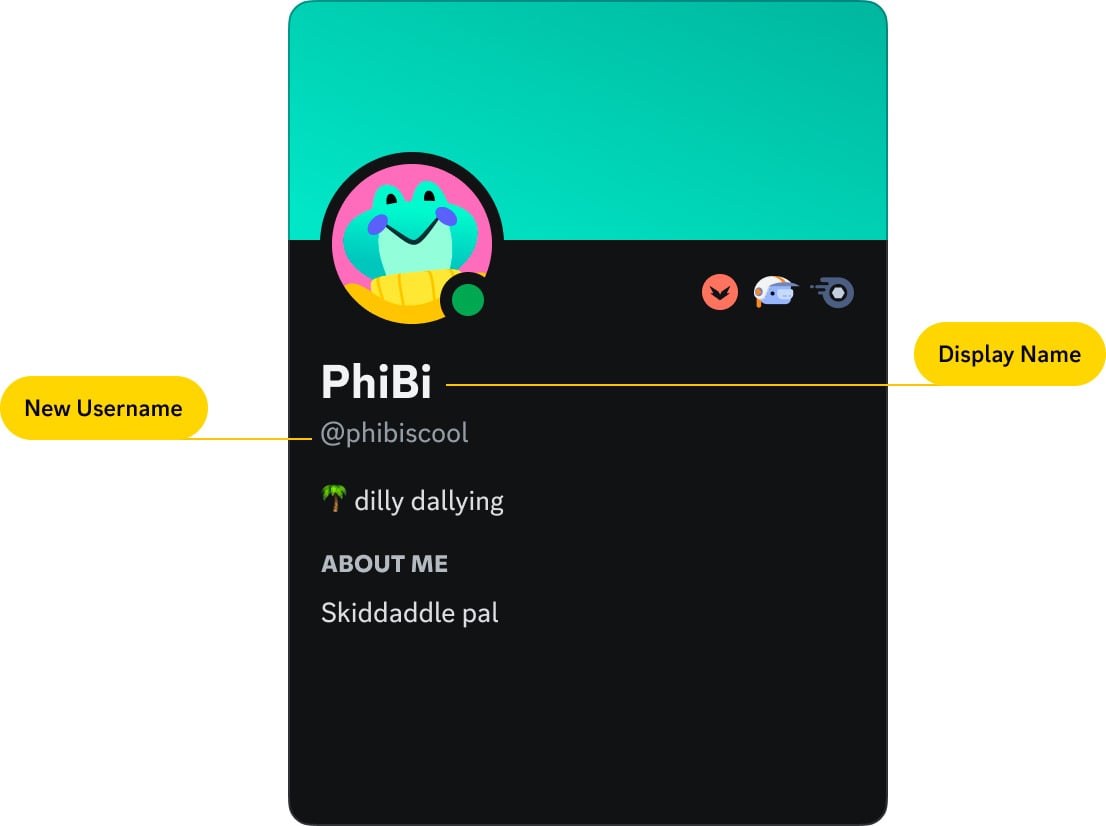
Description de l’image: Exemple de fenêtre de migration montrant champs pour le nouveau nom d’utilisateur et le nom d’affichage
Partie 2 Modifier l’ancien nom d’utilisateur classique
Vous pouvez modifier votre nom d’utilisateur sur bureau et mobile. Les étapes ci-dessous s’appliquent au modèle actuel de Discord et restent utiles pendant la période de transition.
Modifier le nom d’utilisateur sur ordinateur
- Ouvrez https://discord.com/ dans votre navigateur préféré et connectez-vous à votre compte.
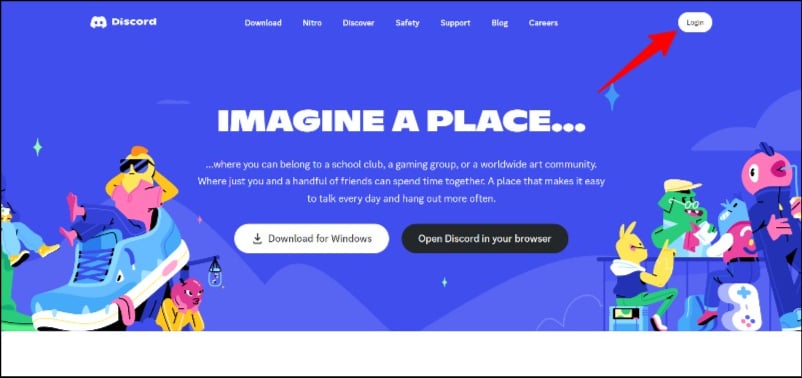
Description de l’image: Page d’accueil Discord sur un navigateur de bureau
- Si vous préférez la connexion sans mot de passe, scannez le code QR depuis l’application mobile: ouvrez Discord sur mobile, touchez votre photo de profil, puis sélectionnez scanner le code QR.
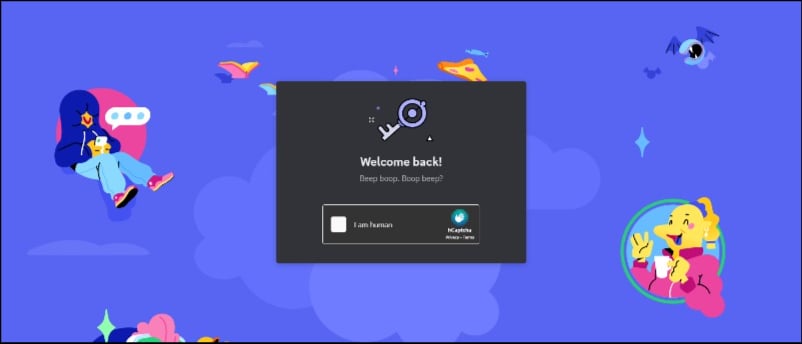
Description de l’image: Écran de connexion avec option QR pour lier la session web
- Cliquez sur l’icône roue dentée en bas à gauche pour ouvrir les Paramètres utilisateur.
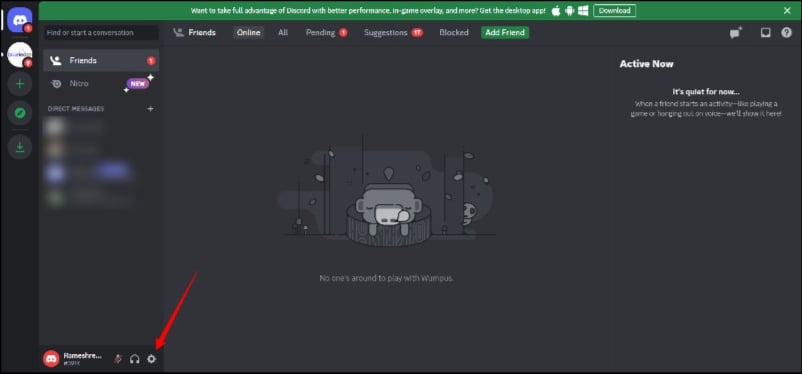
Description de l’image: Icône des paramètres utilisateur en bas à gauche de l’interface Discord sur bureau
- Dans la section Mon compte, cliquez sur Éditer à côté du champ Nom d’utilisateur, saisissez le nouveau nom puis validez.
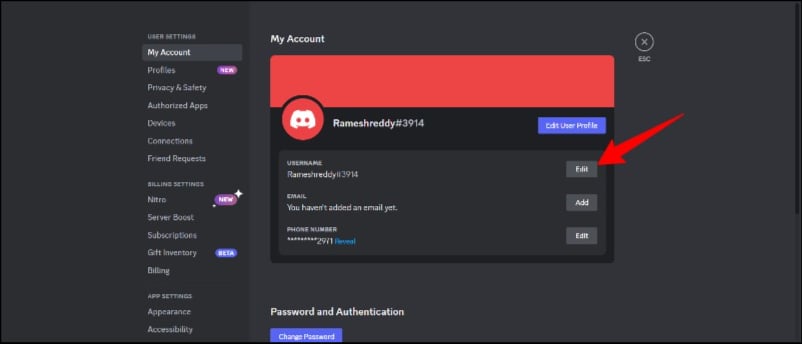
Description de l’image: Écran Mon compte montrant le bouton Éditer à côté du nom d’utilisateur
- Si vous êtes abonné Nitro et que la gestion du discriminant est encore active, vous pourrez aussi modifier le discriminant numérique. Cliquez sur Enregistrer ou Terminé pour appliquer les changements.
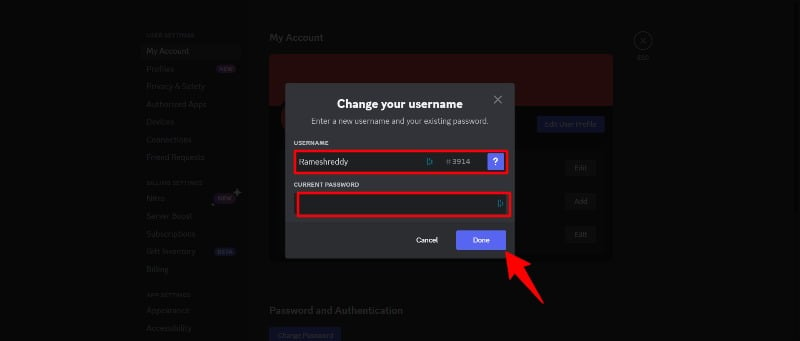
Description de l’image: Formulaire de modification du nom d’utilisateur et du discriminant dans les paramètres utilisateur
Note technique
- Les changements sont appliqués immédiatement, mais l’ancien nom peut être libéré et repris par d’autres comptes.
- Discord impose des limites de fréquence sur les changements pour prévenir l’abus.
Modifier le nom d’utilisateur sur mobile (Android et iPhone)
Préparation
- Assurez-vous d’avoir la dernière version de l’application Discord installée depuis le Google Play Store ou l’App Store.
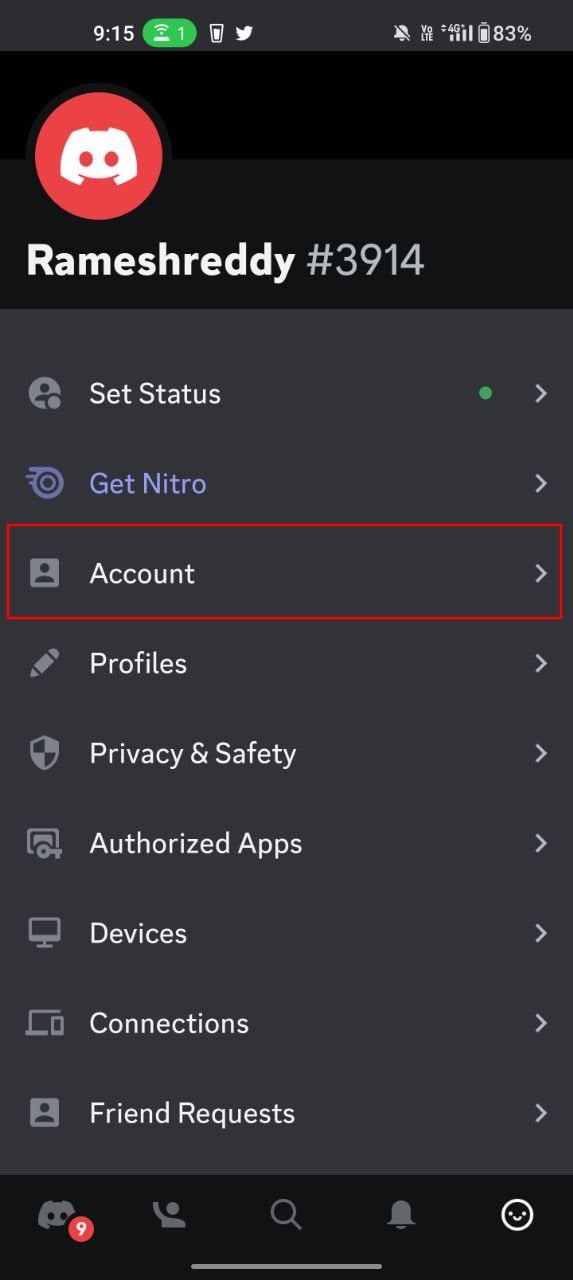
Description de l’image: Barre latérale de l’application mobile montrant les serveurs et options
Étapes
- Ouvrez l’application Discord et touchez votre photo de profil en bas à droite.
- Faites défiler et sélectionnez Compte.
- Touchez Nom d’utilisateur et saisissez le nouveau nom.
- Si applicable, modifiez aussi le discriminant si vous êtes abonné Nitro.
- Enregistrez vos modifications.
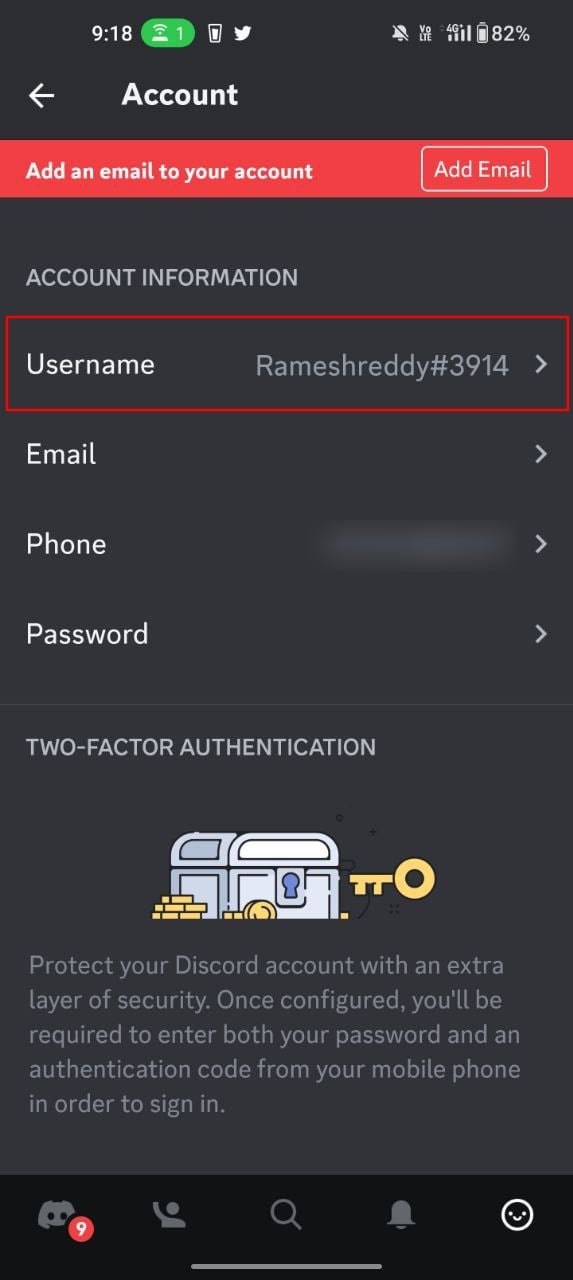
Description de l’image: Écran des paramètres de compte sur mobile
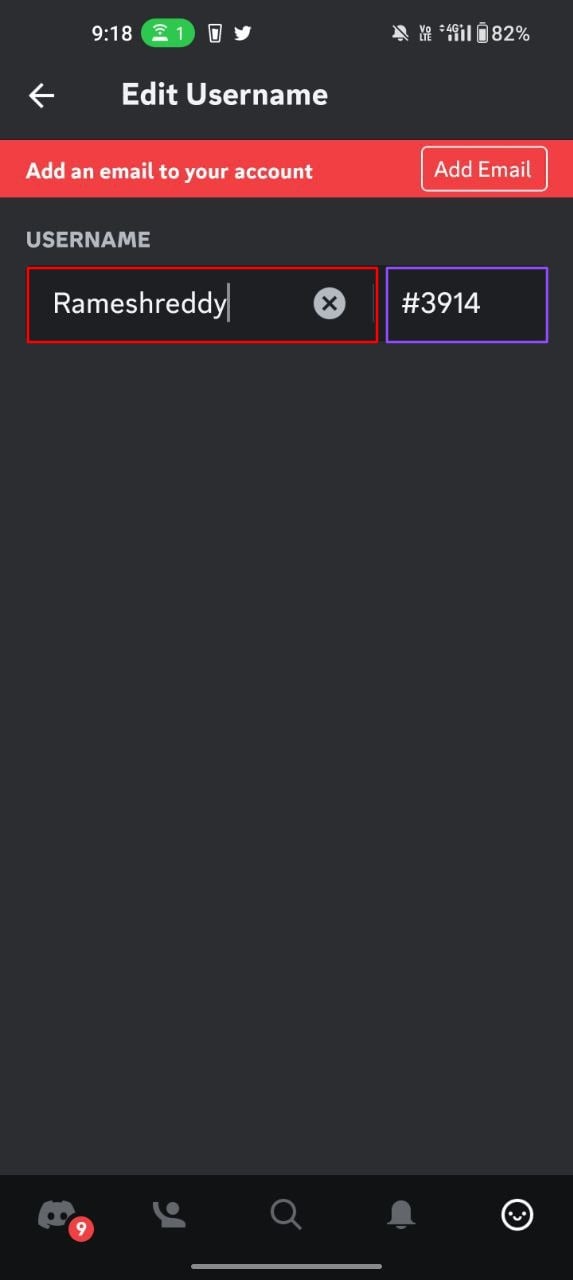
Description de l’image: Formulaire mobile pour éditer le nom d’utilisateur
Partie 3 Modifier votre pseudo sur un serveur (nickname)
Différence importante
- Le pseudo d’un serveur est un alias visible uniquement au sein de ce serveur. Il ne remplace pas votre nom de compte global.
- Le droit de changer son pseudo dépend de la permission Accordé « Modifier le pseudo » donnée par les administrateurs du serveur.
Changer son pseudo sur ordinateur
- Ouvrez Discord, connectez-vous et sélectionnez le serveur souhaité dans la barre latérale.
- Cliquez sur l’icône Afficher les personnes en haut à droite pour ouvrir la liste des membres.
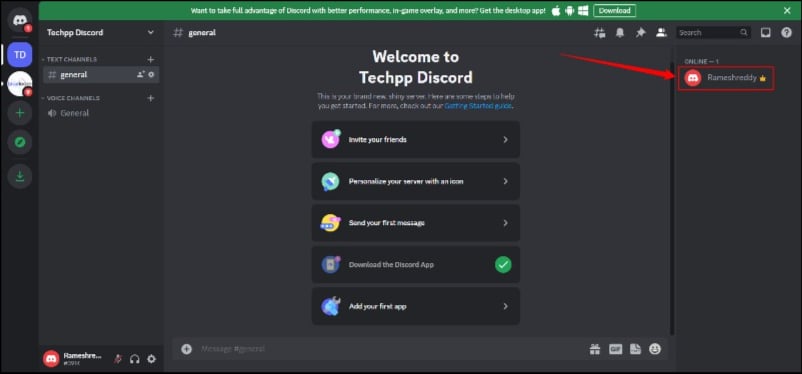
Description de l’image: Vue d’un serveur Discord avec la liste des membres visible
- Cliquez sur Modifier le profil du serveur, saisissez votre pseudo dans la section Pseudo et cliquez sur Enregistrer les modifications.
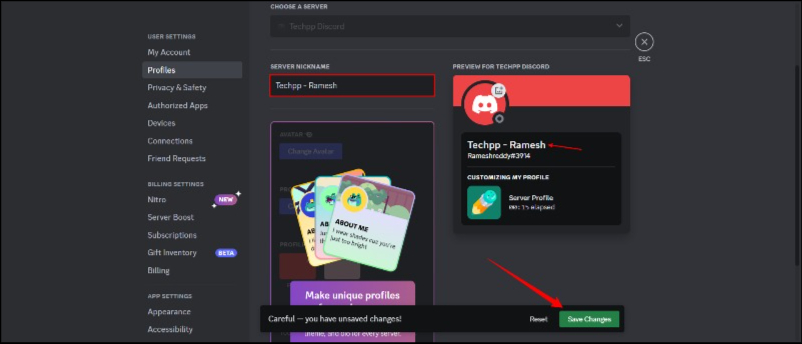
Description de l’image: Interface pour modifier le profil spécifique à un serveur
Remarque: ce pseudo n’est visible que dans le serveur sélectionné.
Changer son pseudo sur mobile (Android et iPhone)
- Ouvrez le serveur, puis appuyez sur l’icône Personnes en haut pour afficher les membres.
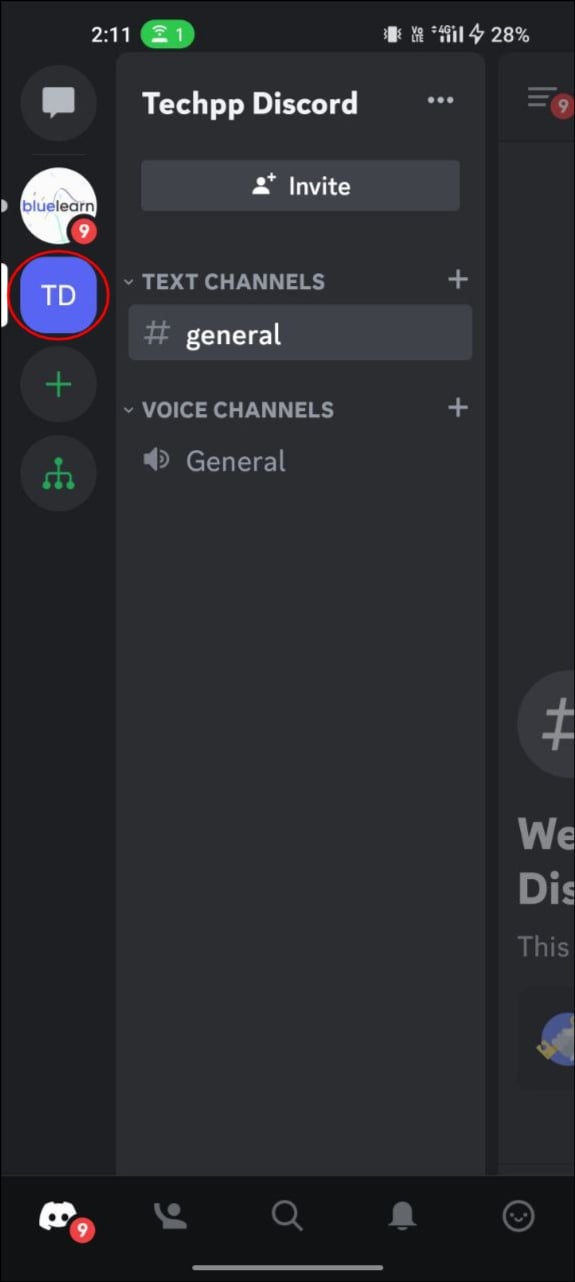
Description de l’image: Liste des canaux d’un serveur sur mobile
- Appuyez sur le menu à trois points en haut à droite puis sur Modifier le profil du serveur.
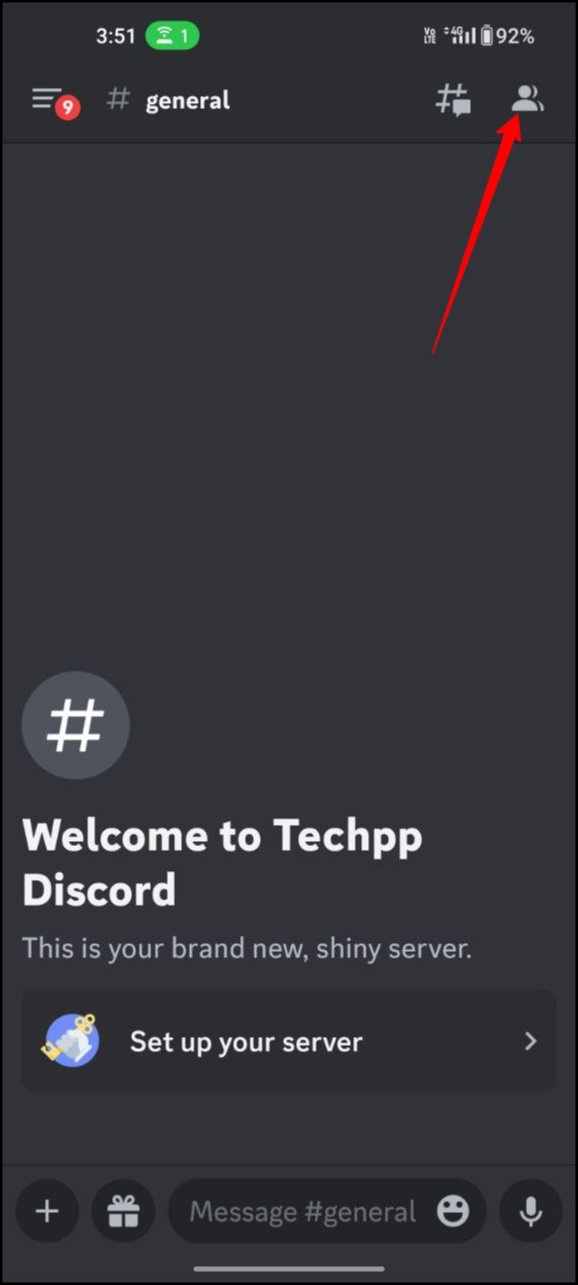
Description de l’image: Écran d’accueil d’un canal général montrant le menu d’options
- Saisissez le nouveau pseudo et enregistrez.
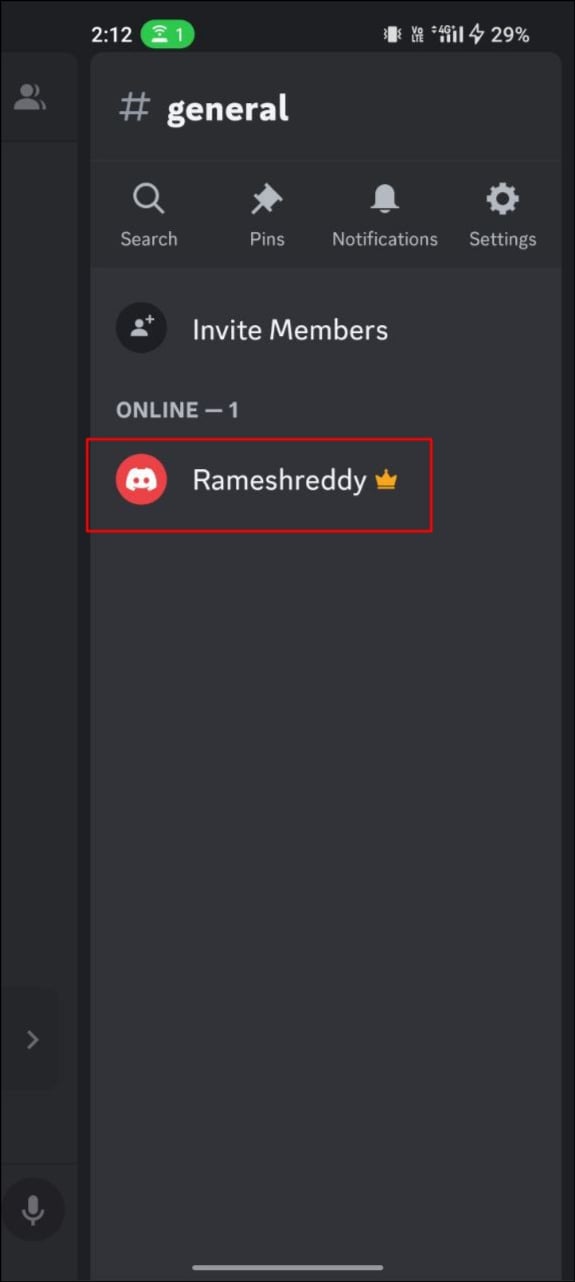
Description de l’image: Liste des membres du serveur sur mobile
Changer le pseudo d’un autre membre (propriétaire ou administrateur)
Conditions
- Vous devez être propriétaire du serveur ou disposer de la permission Gérer les pseudonymes des membres.
Sur ordinateur
- Ouvrez le serveur et affichez la liste des membres.
- Trouvez l’utilisateur, faites un clic droit et choisissez Changer le pseudo.
- Saisissez le nouveau pseudo et cliquez sur Enregistrer.
Sur mobile
- Ouvrez la liste des membres via l’icône Personnes.
- Appuyez sur le membre à modifier, puis sur Gérer.
- Saisissez un nouveau pseudo et enregistrez.
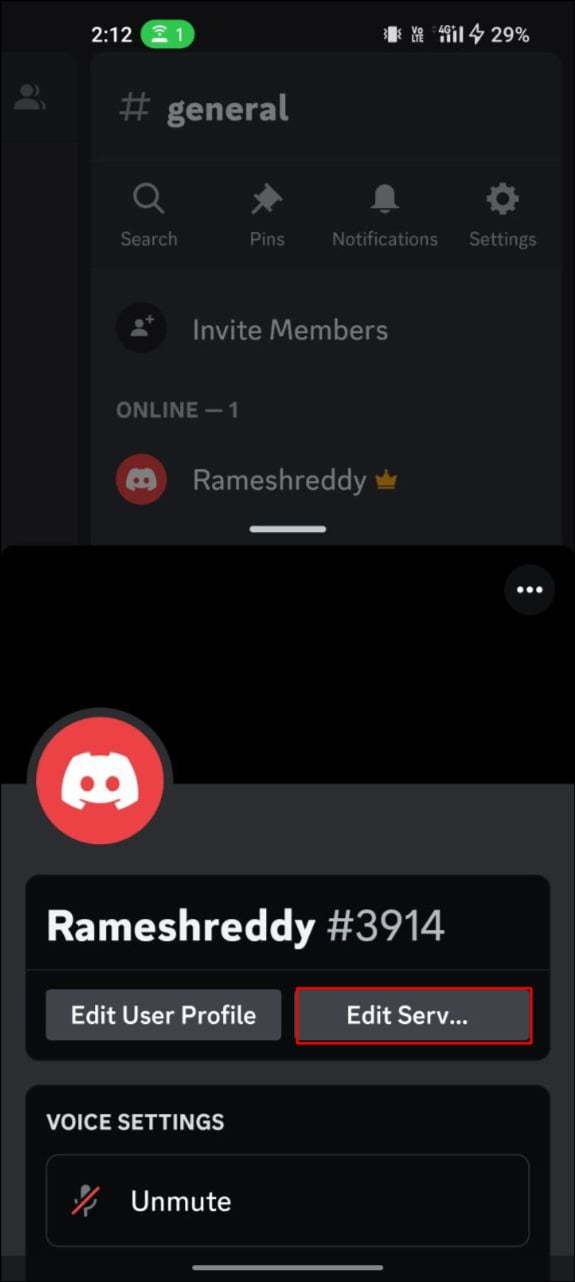
Description de l’image: Écran mobile montrant l’option d’édition du pseudo d’un membre
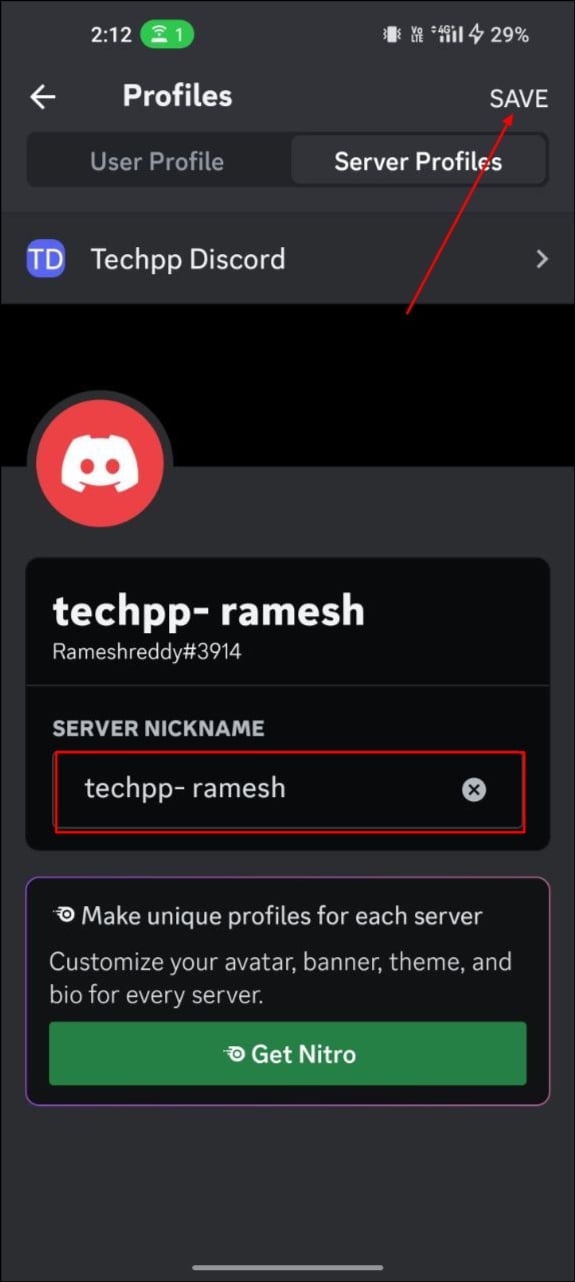
Description de l’image: Bouton enregistrer après modification du pseudo sur mobile
Bonnes pratiques pour choisir un nouveau nom
- Être cohérent: utilisez le même nom ou une variante sur vos comptes publics pour faciliter la reconnaissance.
- Rester simple: préférez un nom facile à prononcer et à écrire, évitez les suites complexes de caractères.
- Être unique: sélectionnez une variante qui minimise le risque d’être confondu avec un autre utilisateur.
- Être approprié: évitez le langage offensant ou trompeur; respectez les règles de la communauté et les conditions d’utilisation.
- Garder une sauvegarde: annoncez le changement sur vos serveurs principaux et conservez une note du nom précédent si nécessaire.
Conseils pour limiter la confusion après un changement
- Publiez un message d’annonce dans les serveurs où vous êtes actif le plus souvent.
- Mettez à jour vos liens et profils externes (Twitter, Instagram, site web) avec votre nouveau nom.
- Si vous gérez une communauté, offrez un délai de transition et pensez à un rôle ou badge temporaire indiquant “ancien nom: @xxxx”.
Cas où le changement peut échouer ou poser problème
- Nom déjà pris: le serveur n’autorisera pas un nom d’utilisateur unique déjà attribué.
- Limite de fréquence: si vous avez changé récemment, Discord peut bloquer une nouvelle modification pendant un certain temps.
- Permissions manquantes: pour modifier un pseudo sur un serveur, l’administrateur doit vous avoir accordé la permission.
- Problèmes de migration: durant le rollout progressif, certains comptes peuvent ne pas voir l’option immédiatement.
Approches alternatives si vous ne pouvez pas changer le nom immédiatement
- Utiliser le nom d’affichage pour ajouter un identifiant lisible pendant la transition.
- Modifier votre pseudo serveur pour refléter le nouveau nom si le changement de compte global est indisponible.
- Mettre un message épinglé contenant votre nouveau nom d’utilisateur et un lien vers votre profil.
Modèle mental pour choisir un bon nom d’utilisateur
Heuristique en trois points
- Découvrabilité: pensez à la manière dont les gens vous trouveront (recherche, mentions, liens).
- Mémorabilité: préférez des sons et syllabes simples et répétables.
- Résilience: évitez les éléments trop liés à des tendances passagères qui deviendront obsolètes.
Si un nom passe au moins deux des trois critères, il est probablement un bon choix.
Playbook rapide pour individus et gestionnaires de communauté
Checklist pour un utilisateur individuel
- Vérifier l’option de migration dans l’application.
- Choisir un nom court et cohérent avec les autres réseaux.
- Annoncer le changement sur vos serveurs et profils externes.
- Sauvegarder l’ancien nom pour référence pendant 30 jours.
Checklist pour un gestionnaire de communauté
- Planifier une fenêtre de transition pour les membres.
- Créer un message épinglé expliquant la migration et comment contacter les modérateurs si des problèmes surviennent.
- Offrir une période où les pseudos sont standardisés pour éviter la confusion.
- Mettre à jour les rôles et bots qui se réfèrent aux noms d’utilisateur s’ils dépendent d’un format fixe.
Arbre de décision pour savoir quand et comment changer
flowchart TD
A[Vous avez reçu la notification de migration ?] -->|Oui| B{Souhaitez-vous garder votre ancien style et ajouter un numéro ?}
A -->|Non| Z[Attendre la notification de Discord]
B -->|Oui| C[Modifier le nom global en conservant le discriminant si possible]
B -->|Non| D[Créer un nouveau nom d'utilisateur unique et un nom d'affichage]
C --> E[Informer vos contacts et mettre à jour vos profils]
D --> ESécurité et confidentialité
- Changer de nom n’affecte pas le contenu de vos messages antérieurs; ils seront affichés sous le nouveau nom.
- Les serveurs, messages privés et identifiants restent associés à votre identifiant de compte interne, pas seulement au nom visible.
- Si vous gérez des intégrations ou bots qui utilisent des noms visibles, vérifiez qu’ils ne dépendent pas d’un format fixe.
- Concernant la confidentialité: le changement de nom n’entraîne pas de transfert d’historique vers d’autres services.
Notes sur la conformité GDPR et confidentialité pour l’Union européenne
- Le changement du nom d’utilisateur est une modification de données de profil contrôlée par l’utilisateur.
- Si vous gérez un serveur communautaire avec membres UE, informez les membres de tout changement pouvant affecter la traçabilité des messages pour des raisons légales ou modération.
- Ne partagez pas d’informations personnelles sensibles en tant que nom d’affichage.
Modifications avancées et compatibilité
- Bots et intégrations: testez vos automatisations après un changement car certains scripts peuvent s’appuyer sur des chaînes exactes de nom d’utilisateur.
- Rôles et permissions: la modification d’un pseudo n’affecte pas les permissions, mais les labels visibles peuvent changer la lisibilité des rôles.
Suggestions de partage social pour annoncer votre changement
Exemples courts à copier
- Annonce publique: “Changement de nom: je suis maintenant @nouveaunom sur Discord — dites bonjour !”
- Annonce serveur: “Mon nom d’utilisateur a changé en @nouveaunom. Si vous avez du mal à me trouver, pingez-moi ou consultez mon profil.”
FAQ
Puis-je changer mon nom d’utilisateur ou mon pseudo sans Nitro
Oui. Vous pouvez modifier votre nom d’utilisateur et votre pseudo sans abonnement Nitro. Historiquement, Nitro permettait de changer le discriminant numérique; Discord prévoit de supprimer progressivement les discriminants.
Que deviennent mes anciens messages après un changement
Vos anciens messages restent visibles et apparaîtront sous votre nouveau nom. L’historique de conversation n’est pas supprimé.
Puis-je choisir un nom déjà pris
Non. Les noms d’utilisateur uniques ne peuvent pas être identiques à un autre compte existant. Si un nom est disponible, vous pourrez le sélectionner; sinon, vous devrez en choisir un autre.
Combien de temps pour que le changement soit appliqué partout
Les changements sont appliqués immédiatement sur la plupart des interfaces. Dans certains cas, la propagation visuelle peut prendre quelques instants selon la plateforme ou les caches.
Puis-je avoir un pseudo différent par serveur
Oui. Les pseudos de serveur sont indépendants du nom de compte global et peuvent varier d’un serveur à l’autre.
Glossaire rapide
- Nom d’utilisateur: identifiant global du compte, bientôt unique et précédé d’un @.
- Discriminant: code numérique historique attaché à un nom d’utilisateur (en cours de suppression).
- Nom d’affichage: label visible, personnalisable avec espaces et emojis.
- Pseudo de serveur: alias visible uniquement sur un serveur précis.
Résumé et étapes rapides
- Vérifiez si Discord vous propose la migration vers les noms uniques.
- Choisissez un nom d’utilisateur court et reconnaissable et un nom d’affichage lisible.
- Modifiez le nom depuis Paramètres utilisateur sur bureau ou mobile.
- Annoncez le changement à vos contacts et mettez à jour vos profils externes.
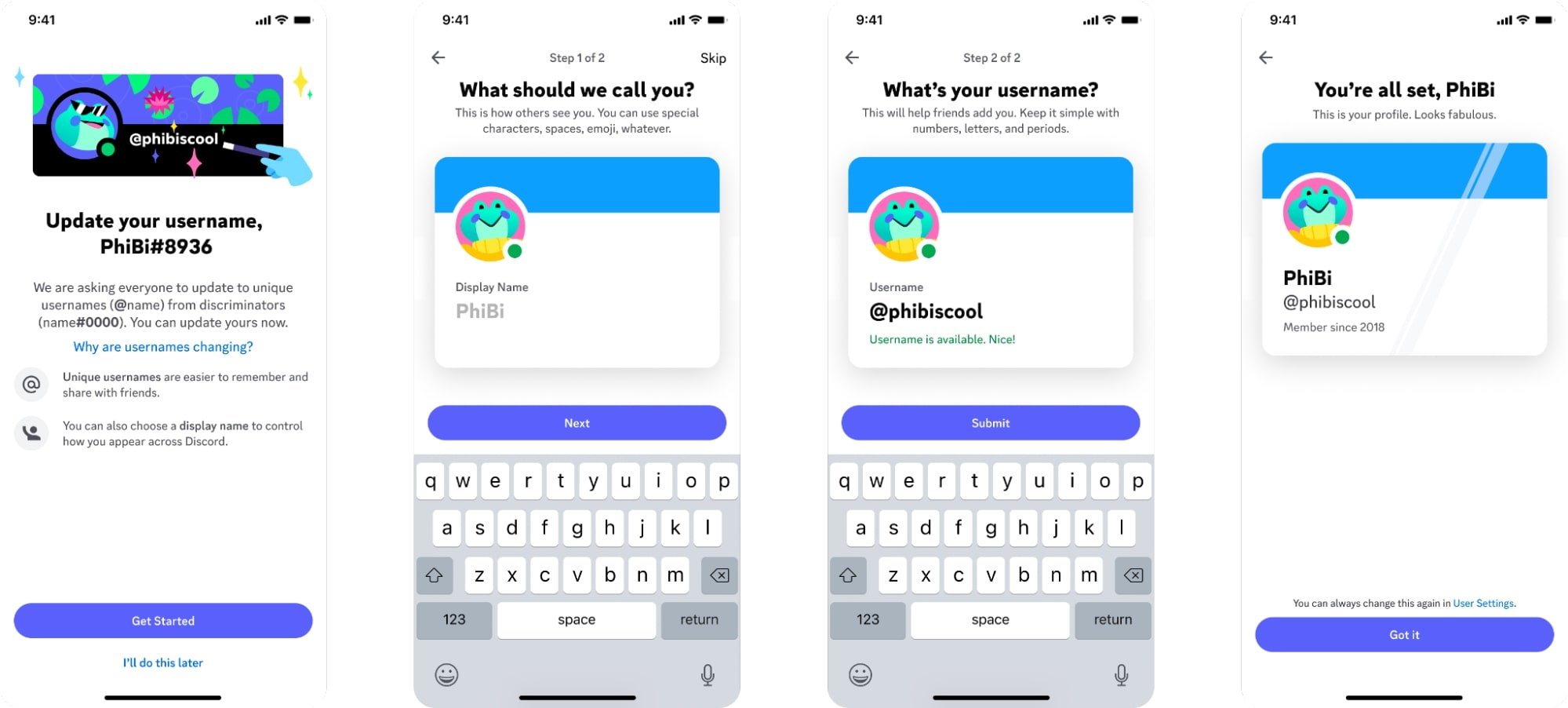
Description de l’image: Fenêtre récapitulative montrant nom d’utilisateur et nom d’affichage côte à côte
Merci d’avoir lu ce guide. Si vous rencontrez un comportement inattendu, contactez le support Discord ou votre équipe de modération de serveur pour assistance.
Matériaux similaires

Installer et utiliser Podman sur Debian 11
Guide pratique : apt-pinning sur Debian

OptiScaler : activer FSR 4 dans n'importe quel jeu
Dansguardian + Squid NTLM sur Debian Etch

Corriger l'erreur d'installation Android sur SD
